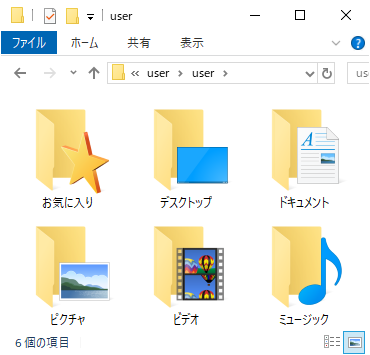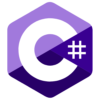Windowsの不要になったユーザーのアカウントを削除する手順を紹介します。
目次
Windowsのユーザーアカウントの削除(Windows 設定〔PC 設定〕)
スタートボタンをクリックします。
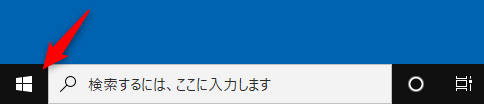
スタートメニューが表示されるので「設定」(歯車のアイコン)をクリックしてください。
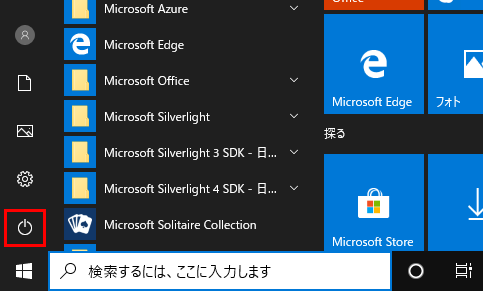
Windowsの設定ウィンドウが表示されます。
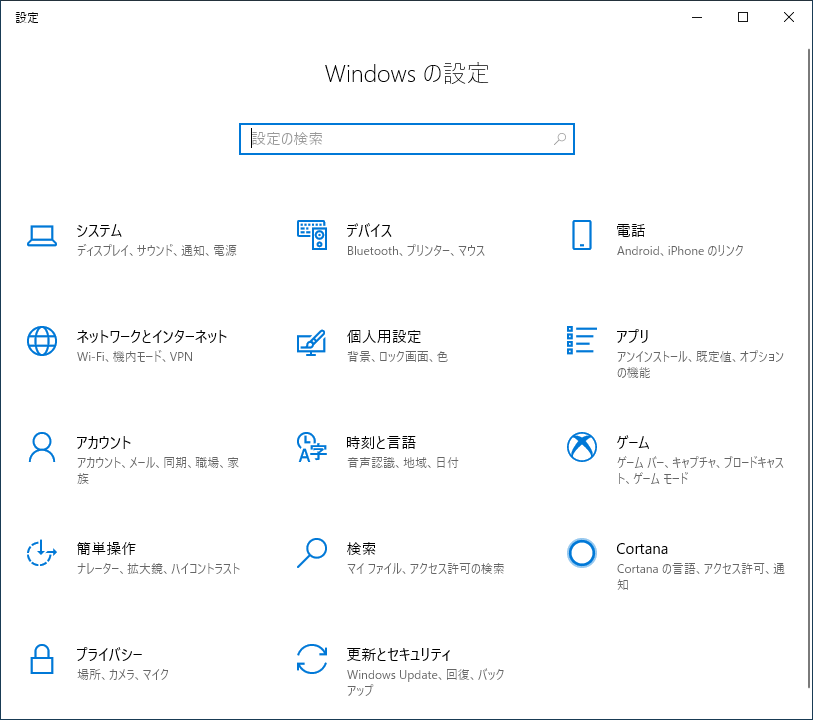
アカウントをクリックします。
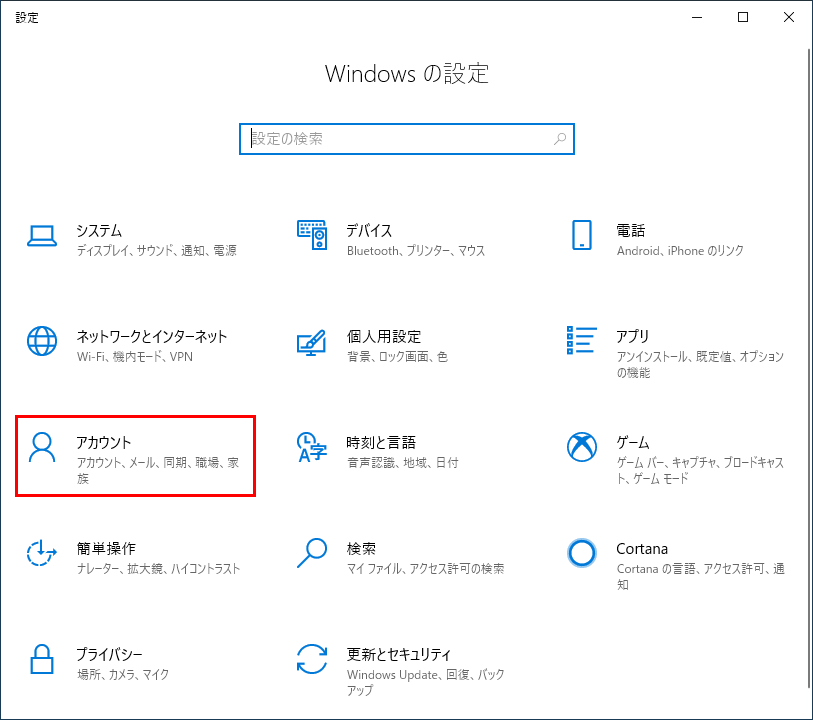
ユーザーの情報ウィンドウが表示されるので、現在ログインしているユーザーが管理者であるか確認します。
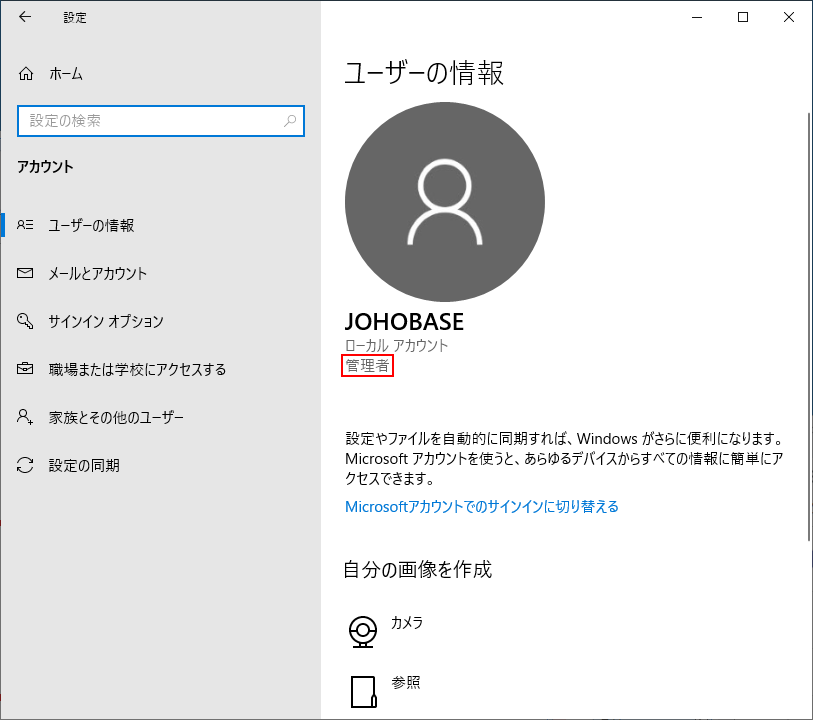
管理者であることが確認出来たら、左ペインの「家族とその他のユーザー」をクリックします。
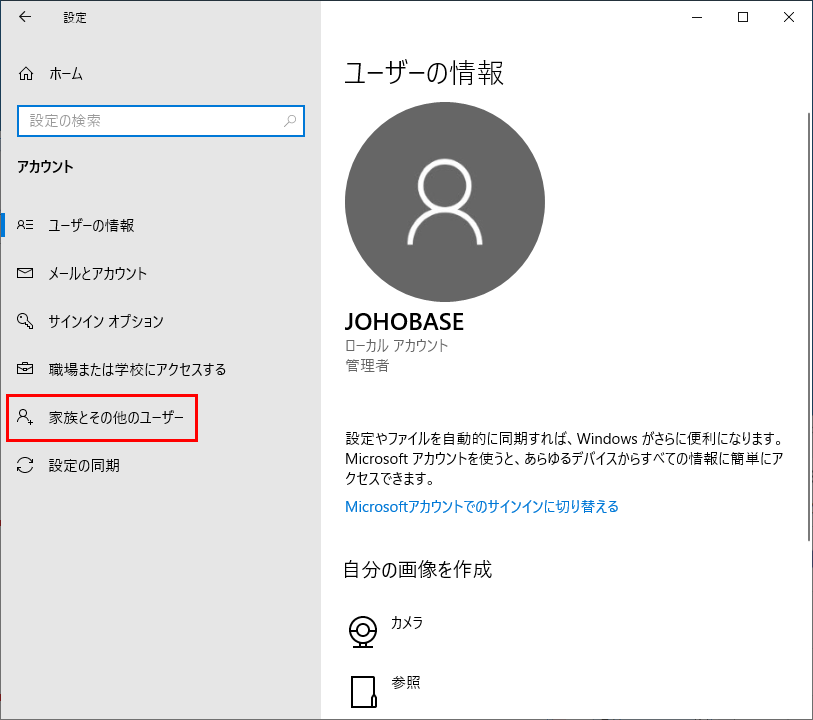
家族とその他のユーザーウィンドウが表示されるので、削除するユーザーをクリックします。
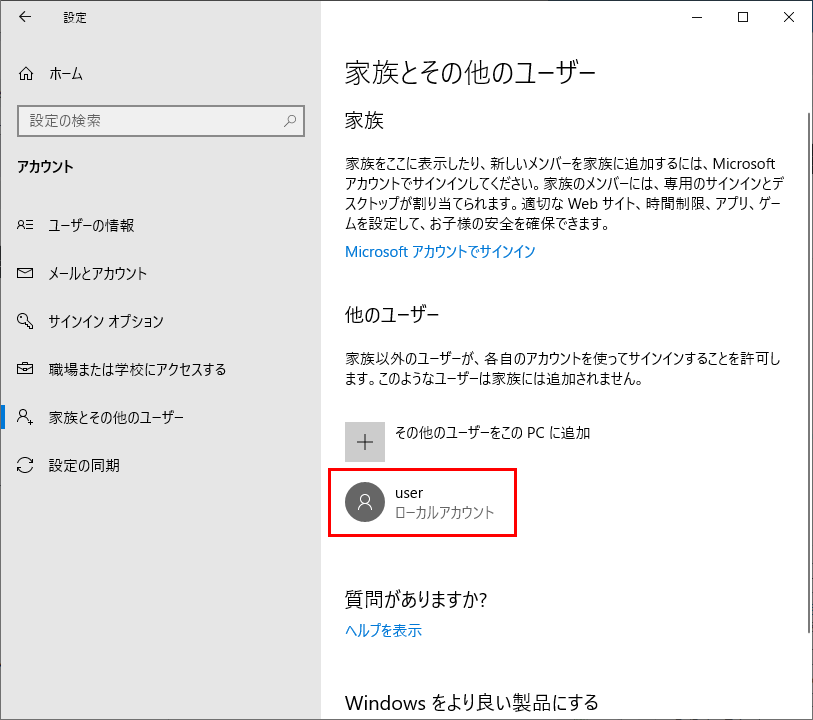
ユーザーをクリックすると「アカウントの種類の変更」ボタンと「削除」ボタンが表示されますので「削除」ボタンをクリックします。
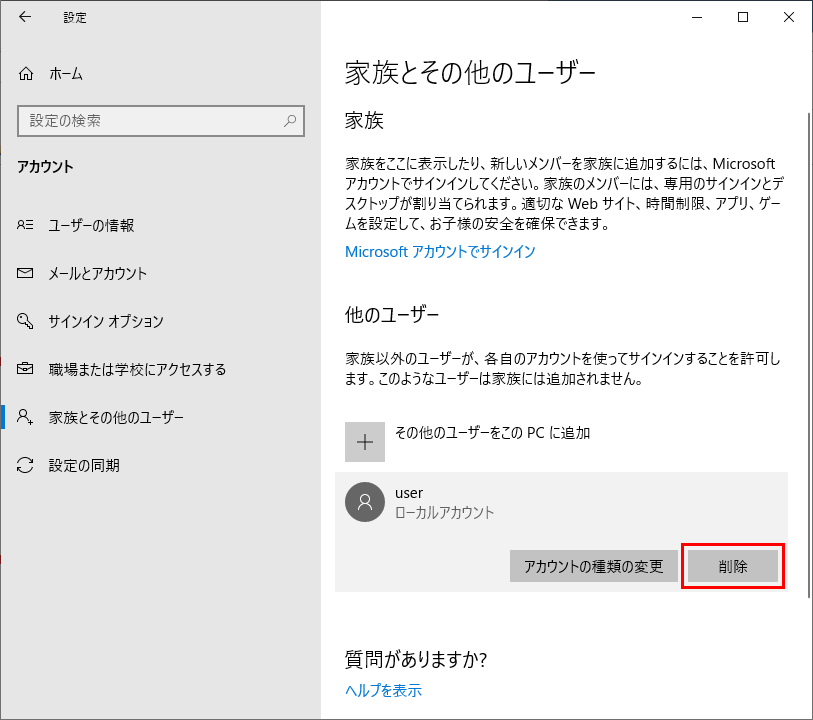
「アカウントとデータを削除しますか?」のダイアログボックスが表示されます。
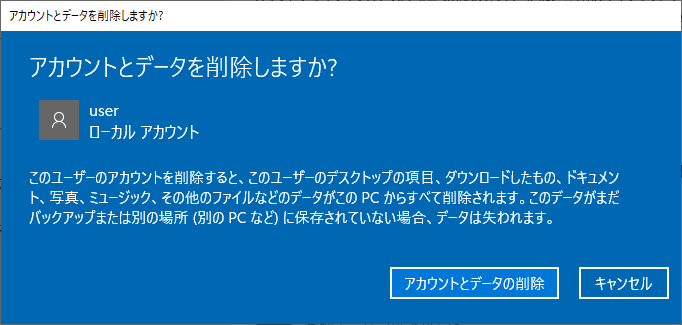
「アカウントとデータの削除」ボタンをクリックします。
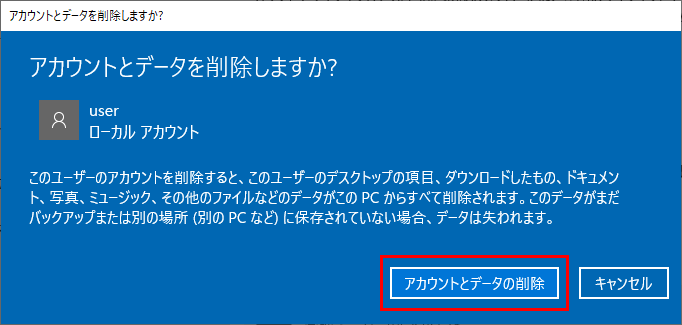
ユーザーアカウントが削除され、家族とその他のユーザーウィンドウの「他のユーザー」のリストから削除したユーザーが消えます。
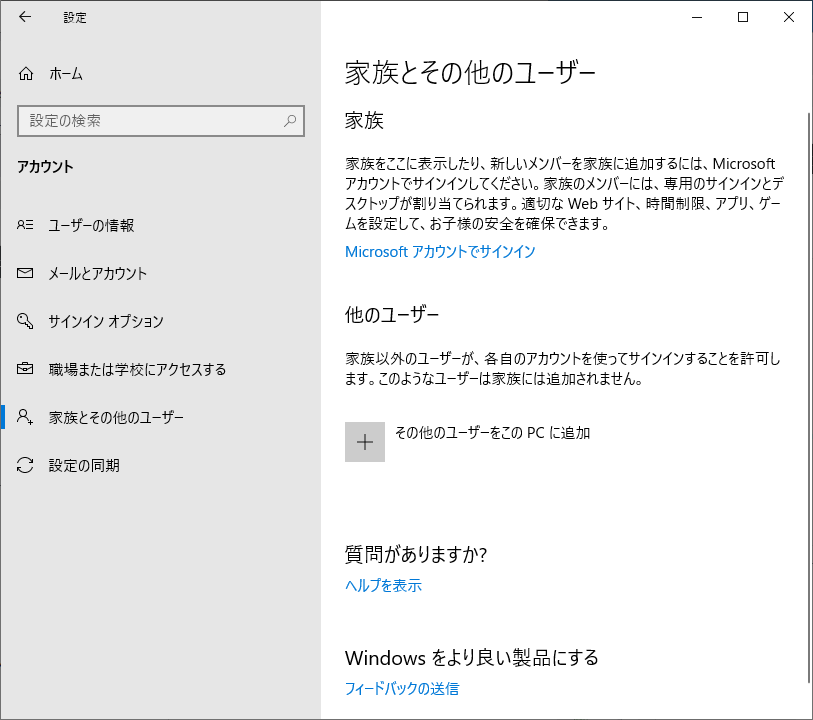
Windowsのユーザーアカウントの削除(コントロール パネル)
コントロールパネルを開く
コントロールパネルを開きます。
コントロールパネルは、スタートメニューの「Windows システム ツール」にある「コントロール パネル」をクリックするか、検索ボックスから表示できます。また、ファイル名を指定して実行から開くことができます。
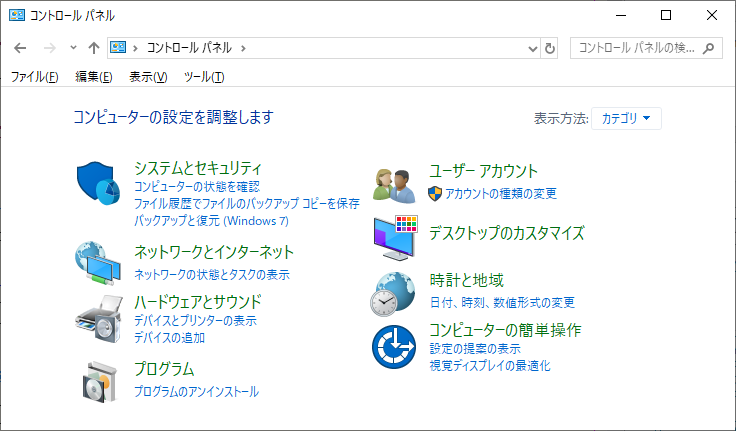
コントロールパネルを開く方法は以下の記事を参照してください。
表示方法が「カテゴリ」になっている場合
コントロールパネルを開いたら「ユーザー アカウント」をクリックします。
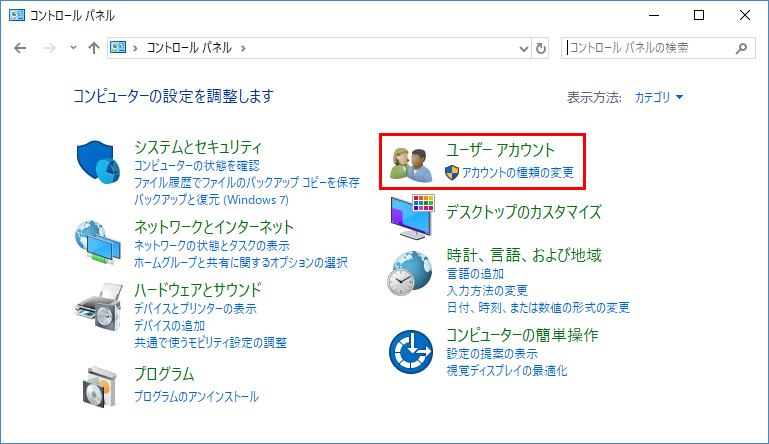
コントロールパネルの表示方法が「カテゴリ」になっている場合は、「ユーザー アカウント」が表示されます。
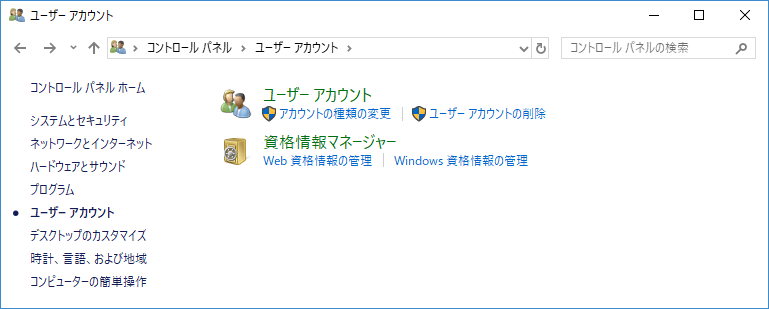
「ユーザー アカウントの削除」をクリックします。
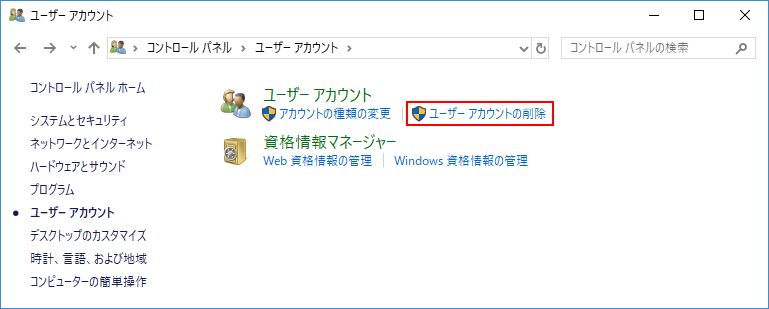
「ユーザー アカウントの削除」をクリックするとユーザーの一覧が表示されます。
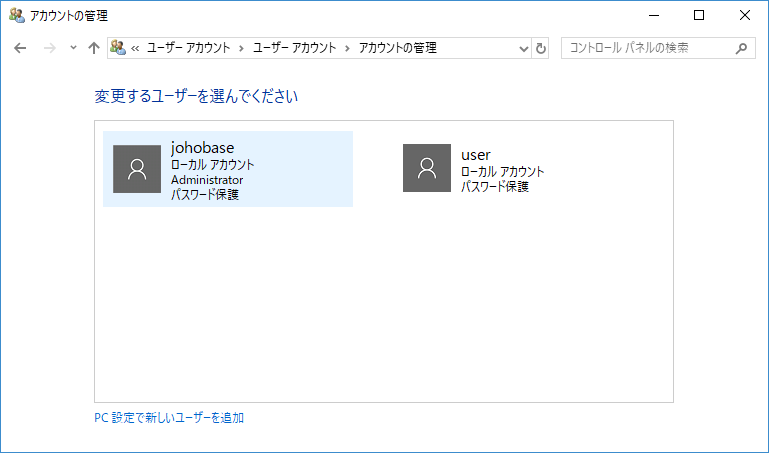
上記の画面はコントロールパネルの「ユーザー アカウント」の下にある「アカウントの種類の変更」をクリックすることで、直接表示することもできます。
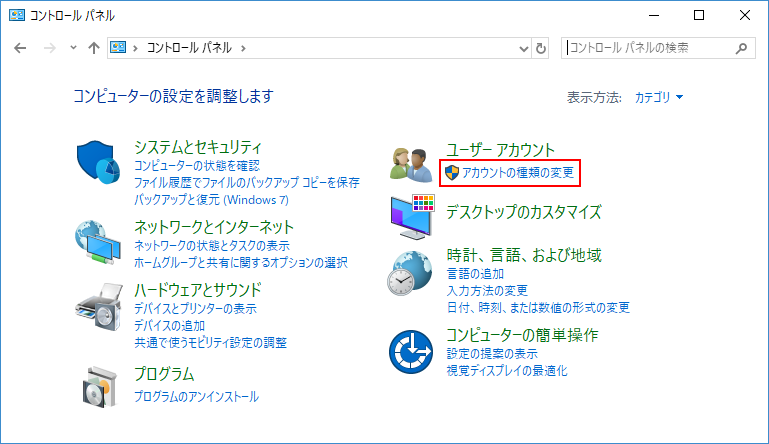
ユーザーの一覧から削除するユーザーをクリックします。
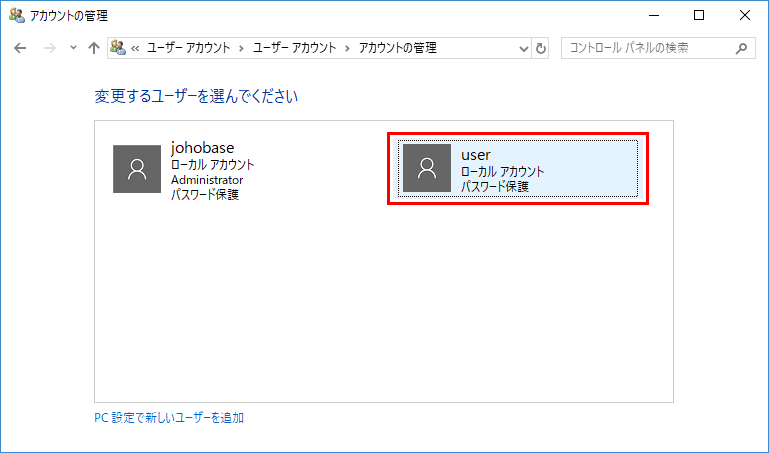
ユーザーをクリックすると変更するユーザーの「アカウントの変更」が表示されます。
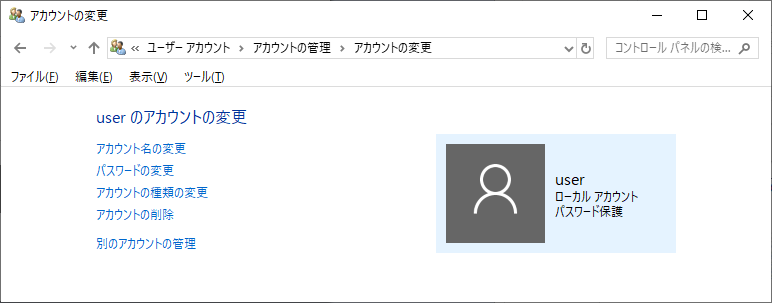
「アカウントの削除」をクリックします。
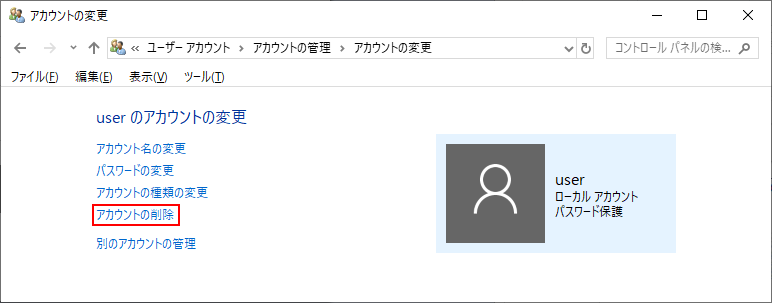
「アカウントの削除」をクリックするとユーザーのファイルを保持するかどうかの確認画面が表示されます。
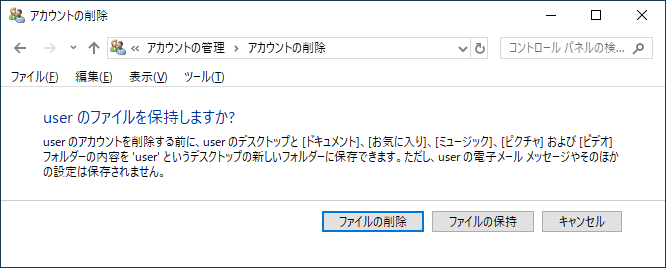
ユーザーのファイルを削除する場合
ファイルを削除する場合は「ファイルの削除」ボタンをクリックします。
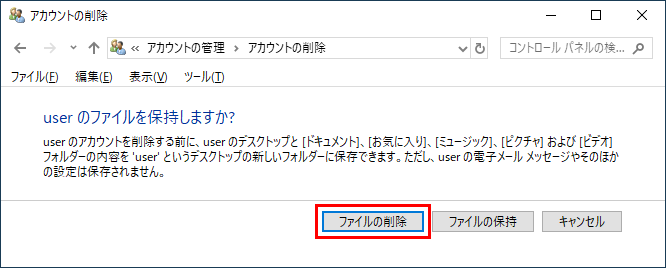
「ファイルの削除」ボタンをクリックすると以下の画面が表示されます。
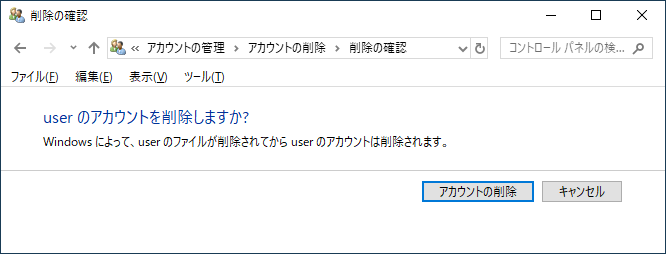
「アカウントの削除」ボタンをクリックするとユーザーのファイルが削除され、ユーザーアカウントが削除されます。
ユーザーのファイルを保持する場合
ファイルを削除せず保持する場合は「ファイルの保持」ボタンをクリックします。
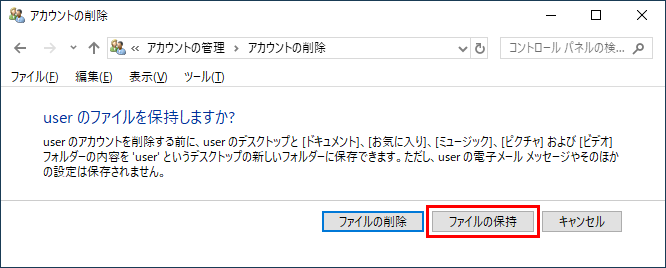
「ファイルの保持」ボタンをクリックすると以下の画面が表示されます。
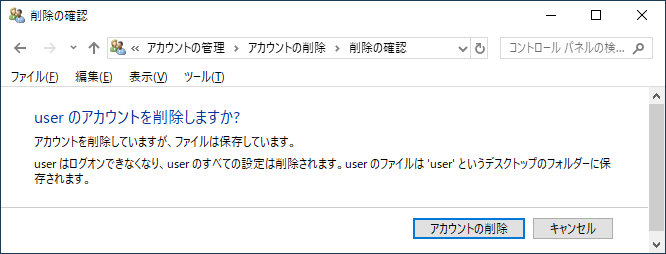
「アカウントの削除」ボタンをクリックするとユーザーのファイルがデスクトップに保存され、ユーザーアカウントが削除されます。
デスクトップにはコンピューター名のフォルダーが作成されて、その中にユーザー名のフォルダーが作成され、「お気に入り」「デスクトップ」「ドキュメント」「ピクチャ」「ビデオ」「ミュージック」などのファイルが保存されます。
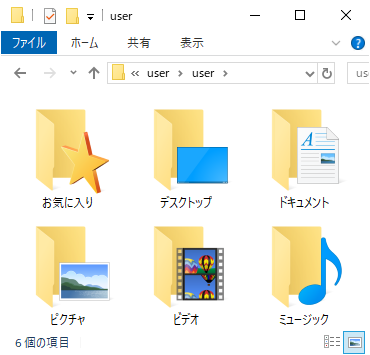
表示方法が「大きいアイコン」または「小さいアイコン」になっている場合
「ユーザー アカウント」をクリックします。
![]()
コントロールパネルの表示方法が「大きいアイコン」または「小さいアイコン」になっている場合は「ユーザー アカウント」をクリックすると、ログインしているユーザーの「ユーザー アカウントの変更」が表示されます。
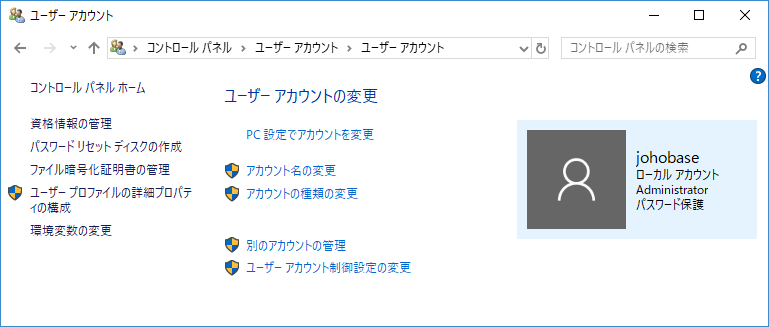
「別のアカウントの管理」をクリックします。
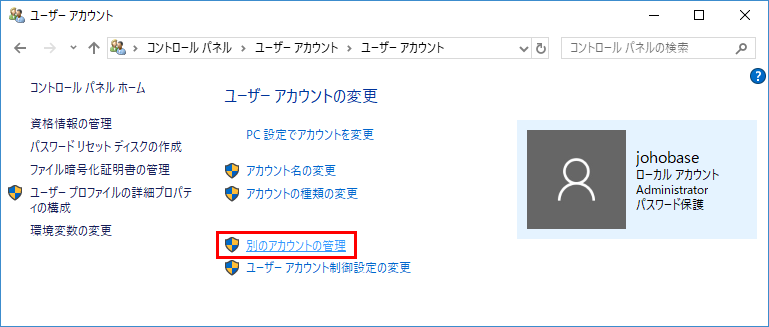
ユーザーの一覧が表示されますので、アカウントの削除するユーザーをクリックします。
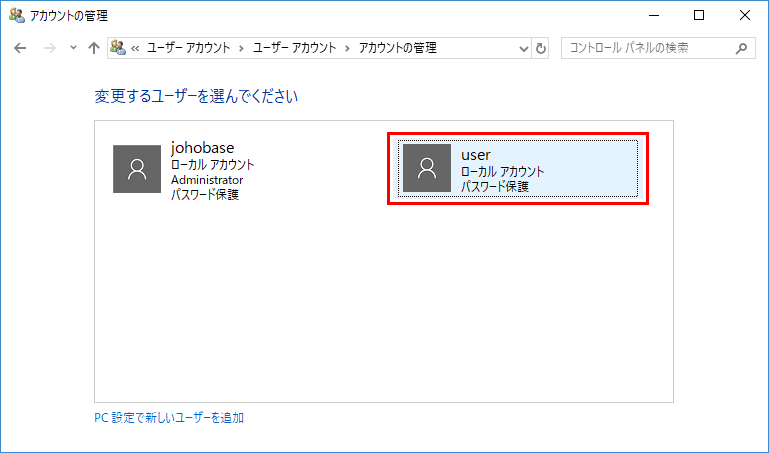
「アカウントの削除」をクリックします。
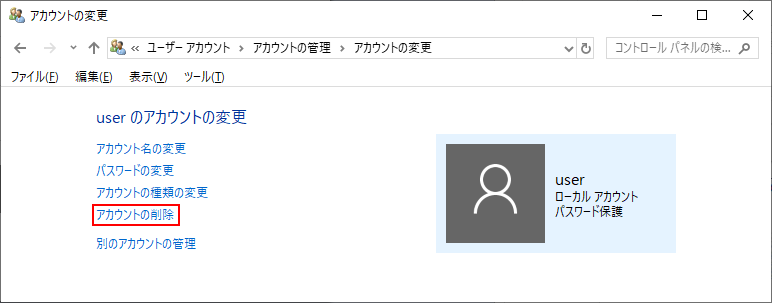
「アカウントの削除」をクリックするとユーザーのファイルを保持するかどうかの確認画面が表示されます。
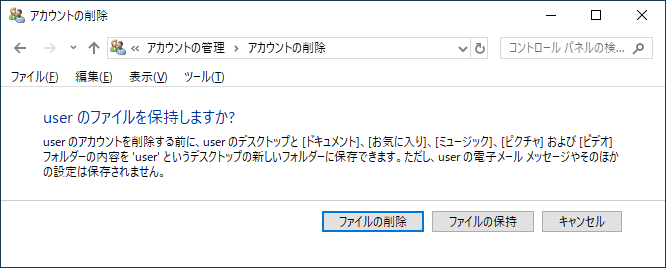
ユーザーのファイルを削除する場合
ファイルを削除する場合は「ファイルの削除」ボタンをクリックします。
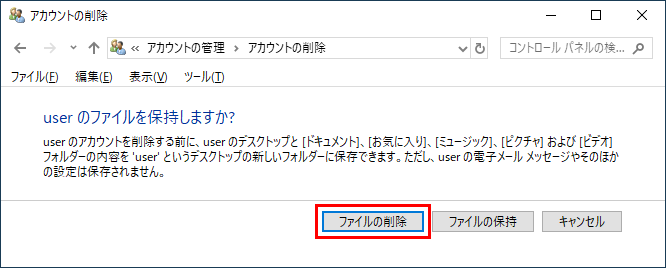
「ファイルの削除」ボタンをクリックすると以下の画面が表示されます。
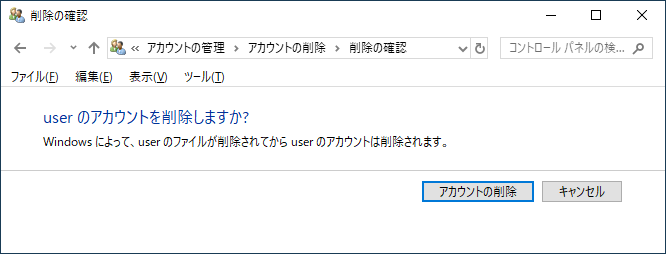
「アカウントの削除」ボタンをクリックするとユーザーのファイルが削除され、ユーザーアカウントが削除されます。
ユーザーのファイルを保持する場合
ファイルを削除せず保持する場合は「ファイルの保持」ボタンをクリックします。
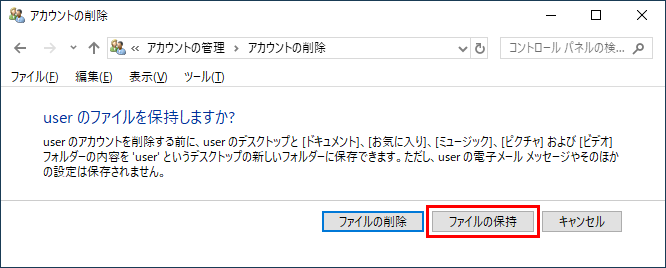
「ファイルの保持」ボタンをクリックすると以下の画面が表示されます。
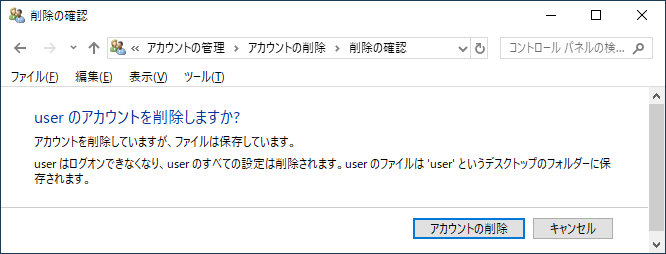
「アカウントの削除」ボタンをクリックするとユーザーのファイルがデスクトップに保存され、ユーザーアカウントが削除されます。
デスクトップにはコンピューター名のフォルダーが作成されて、その中にユーザー名のフォルダーが作成され、「お気に入り」「デスクトップ」「ドキュメント」「ピクチャ」「ビデオ」「ミュージック」などのファイルが保存されます。